Брандмауэр и защита сети с помощью Безопасности Windows
Брандмауэр & защиты сети в Безопасность Windows позволяет просматривать состояние брандмауэра Microsoft Defender и просматривать сети, к которой подключено устройство. Вы можете включить или отключить брандмауэр Microsoft Defender, а также получить доступ к расширенным параметрам брандмауэра Microsoft Defender для следующих типов сети:
-
Доменные (рабочие) сети
-
Частные (доверенные) сети
-
Общедоступные (ненадежные) сети
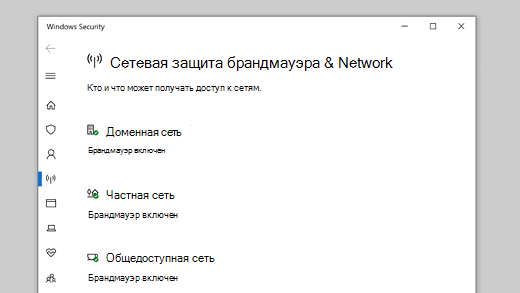
Если вы хотите изменить параметр, выберите тип сети, в которой вы хотите его изменить.
Можно указать, что определенная сеть, к которому подключается устройство, является частной или общедоступной. Ключевое различие заключается в том, разрешено ли другим устройствам в той же сети видеть ваше устройство и, возможно, подключаться к нему.
Ваша домашняя сеть может быть примером частной сети. Теоретически единственными устройствами в ней являются ваши устройства и устройства, принадлежащие вашей семье. Вы в порядке с другими устройствами, которые могут видеть ваши, потому что вы доверяете этим устройствам.
Однако Wi-Fi в вашем местном кафе является общедоступной сетью. Большинство других подключенных к нему устройств принадлежат незнакомым людям, и вы, вероятно, предпочитаете, чтобы они не могли видеть или подключаться к вашему устройству.
Как правило, вы будете иметь более строгие средства контроля безопасности в общедоступной сети, чем в частной сети, просто из-за уровня доверия к другим пользователям и устройствам в этой сети.
"Параметры сети"
При выборе одного из трех типов сети вы получите страницу параметров для него. Здесь Безопасность Windows сообщит, к каким сетям этого типа вы подключены , если таковые есть. Как правило, компьютер будет подключен только к одной сети за раз.
Вы также найдете простой ползунок для включения или выключения брандмауэра для этого типа сети.
Важно: Отключение брандмауэра может увеличить риск для устройства или данных. Мы рекомендуем оставить его включенным, если вам не нужно отключить его.
В разделе Входящие подключения вы найдете один флажок Блокировать все входящие подключения, в том числе в списке разрешенных приложений. Установка этого флажка указывает брандмауэру Microsoft Defender игнорировать список разрешенных приложений и блокировать все. Включение этого параметра повышает безопасность, но может привести к прекращению работы некоторых приложений.
Кроме того, на странице Брандмауэр & защита сети:
-
Разрешить приложению через брандмауэр . Если брандмауэр блокирует приложение, которое вам действительно нужно, можно добавить исключение для этого приложения или открыть определенный порт. Дополнительные сведения об этом процессе (и причинах, которые могут не потребоваться) см. в статье Риски, связанные с разрешением приложений через брандмауэр Microsoft Defender.
-
Средство устранения неполадок с сетью и Интернетом . Если у вас возникли общие проблемы с сетевым подключением, вы можете использовать это средство устранения неполадок, чтобы попытаться автоматически диагностировать и устранить их.
-
Параметры уведомлений брандмауэра . Хотите получать дополнительные уведомления, когда брандмауэр блокирует что-то? Меньше? Вот где вы можете настроить это.
-
Дополнительные параметры. Откроется классическое средство брандмауэра Защитник Windows, которое позволяет создавать правила для входящего или исходящего трафика, правила безопасности подключения и просматривать журналы мониторинга брандмауэра. Большинство людей не хотят копаться в нем, что глубоко; Неправильное добавление, изменение или удаление правил может привести к тому, что система станет более уязвимой или может привести к тому, что некоторые приложения не будут работать.
-
Восстановление брандмауэров по умолчанию . Если кто-то или что-то внес изменения в параметры брандмауэра Windows, что приводит к неправильной работе, вы просто в два щелчка от сброса параметров, как они были, когда вы впервые получили компьютер. Если ваша организация применила какие-либо политики для настройки брандмауэра, они будут применены повторно.
См. также
Автоматическая диагностика и исправление проблем с брандмауэром Windows










